Das Einbinden des Google Tag Managers (GTM) in Google Analytics (GA) ist ein Schritt, den du nicht vernachlässigen solltest, wenn du Wert auf präzise Datenanalysen legst. Durch das Verknüpfen dieser beiden mächtigen Tools kannst du das Tracking deiner Daten erheblich erleichtern und optimieren. In dieser Anleitung zeige ich dir Schritt für Schritt, wie du die Integration vornimmst und welche Einstellungen du dafür besonders beachten solltest.
Wichtigste Erkenntnisse
- Du solltest eine Variable im Google Tag Manager erstellen, bevor du mit der Verknüpfung beginnst. Dies spart dir später Zeit.
- Die Tracking-ID von Google Analytics ist der Schlüssel zur Verknüpfung.
- Die IP-Anonymisierung ist ein wichtiger Aspekt, den du im Hinblick auf den Datenschutz berücksichtigen musst.
- Du solltest die Einstellungen in deinem Google Tag Manager und Google Analytics sorgfältig anpassen, um sicherzustellen, dass die Daten korrekt erfasst werden.
Schritt-für-Schritt-Anleitung
Schritt 1: Variable im Google Tag Manager erstellen
Zuerst legst du im Google Tag Manager eine neue Variable an. Dieser Schritt ist nicht zwingend erforderlich, macht aber Sinn, um dir später viel Zeit zu sparen. Um eine neue Variable zu erstellen, navigiere zu „Benutzerdefiniert“ und klicke auf „Neu“. Benenne die Variable, zum Beispiel „Google Analytics Einstellungen“.
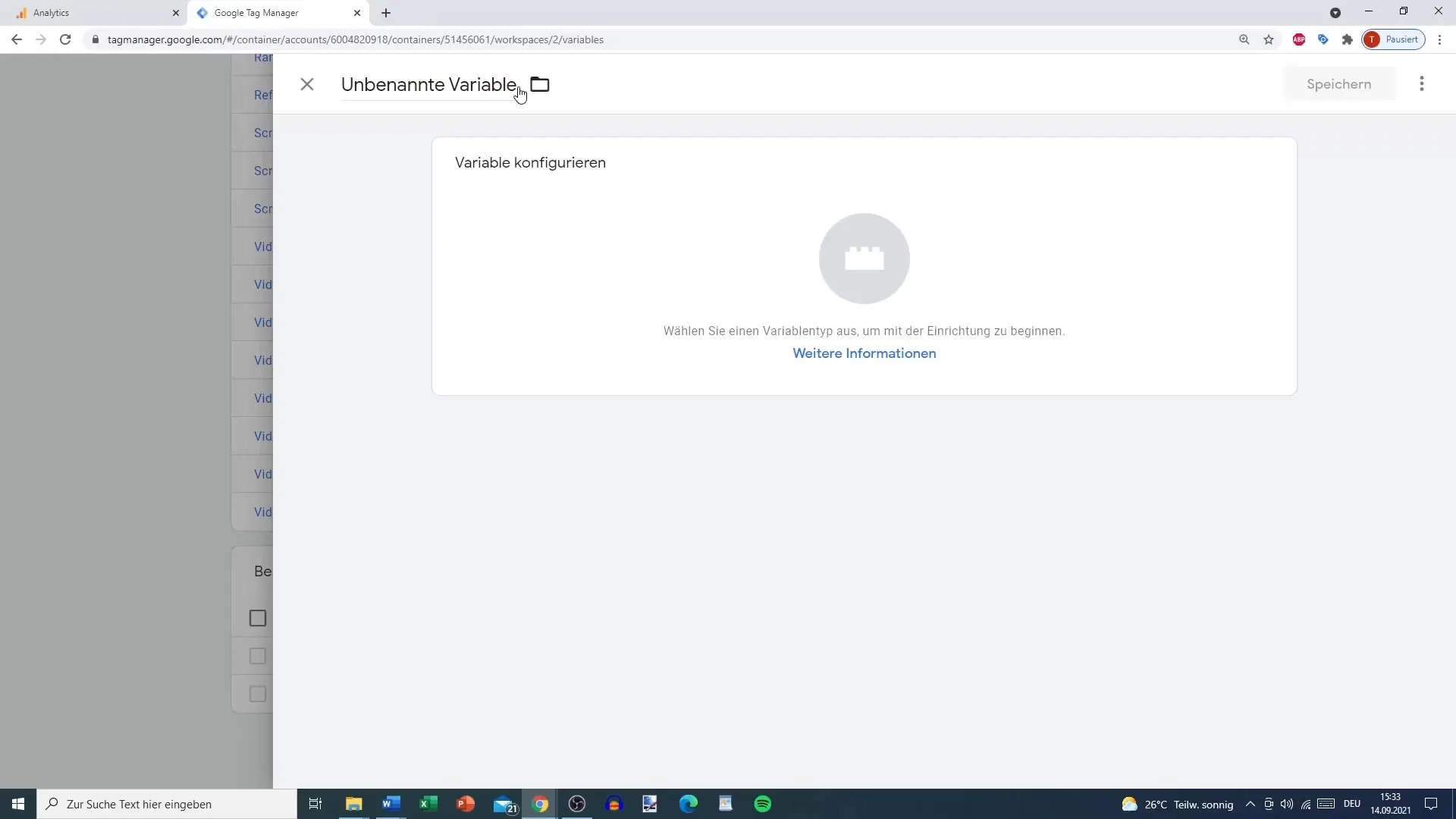
Schritt 2: Variable konfigurieren
Nun gehst du in die Einstellungen der neu erstellten Variable. Klicke auf den Reiter „Dienstprogramme“ und wähle „Google Analytics Einstellungen“ aus. Hier kannst du die benötigte Tracking-ID einfügen, die du später für die Verknüpfung benötigst.
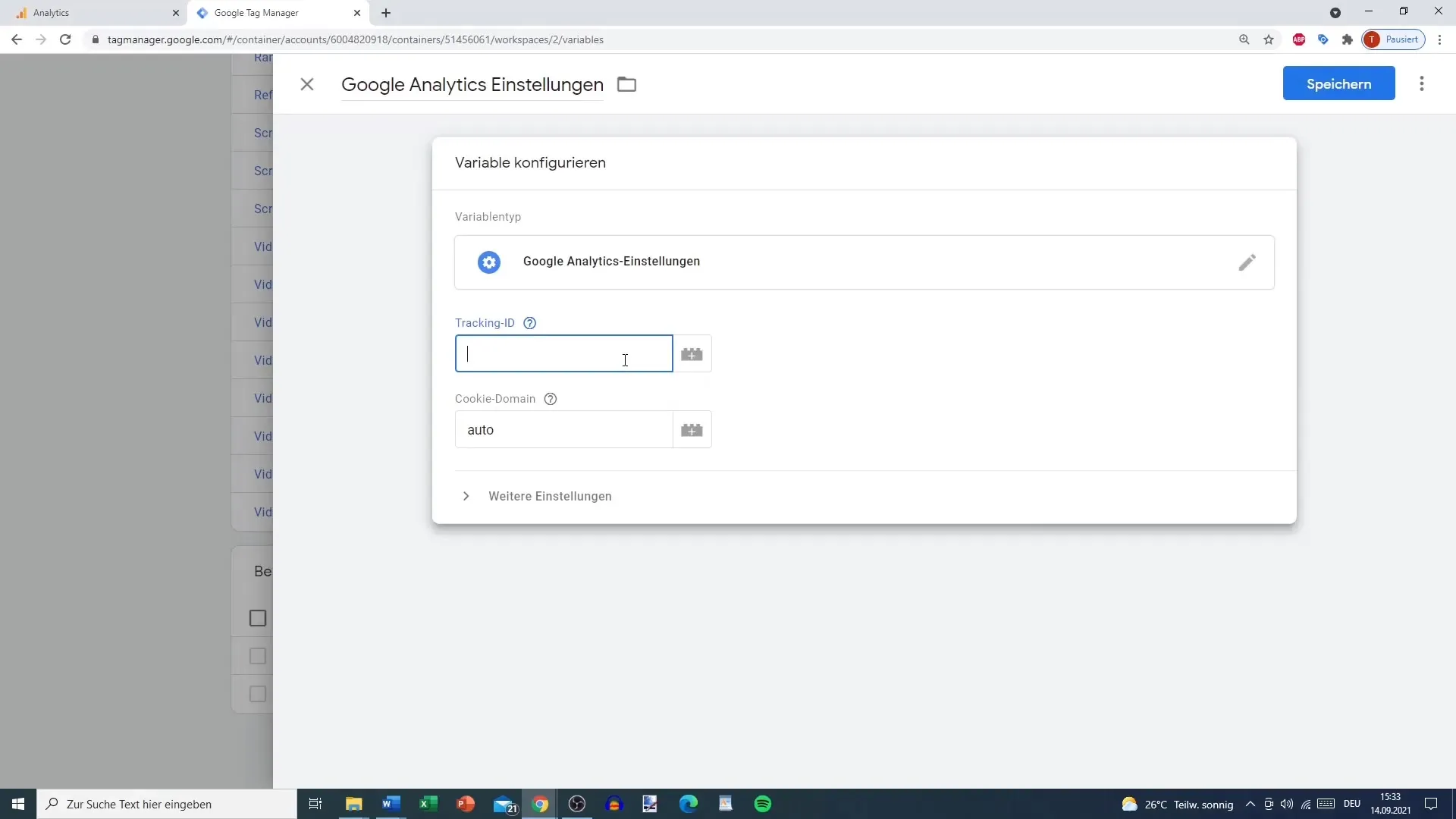
Schritt 3: Tracking-ID abrufen
Um die Tracking-ID zu bekommen, müsstest du in dein Google Analytics Konto gehen. Dort klickst du auf den Menüpunkt „Verwaltung“ und wählst die entsprechende Property aus, die du verknüpfen möchtest. Anschließend navigierst du zu „Tracking-Informationen“ und dann zu „Tracking-Code“. Hier findest du die Tracking-ID, kopiere sie dir für die nächste Einstellung.
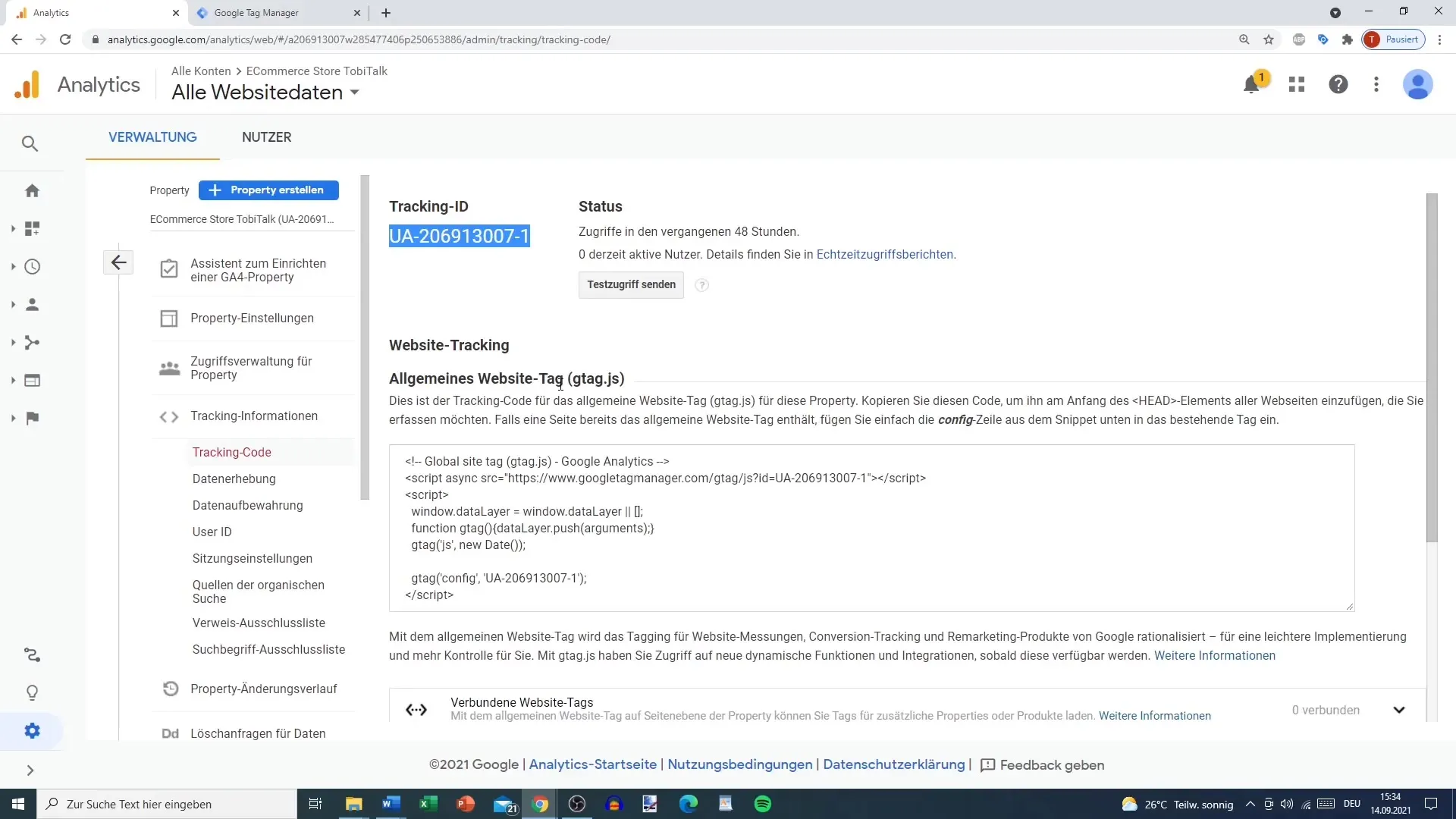
Schritt 4: IP-Anonymisierung aktivieren
Ein weiterer wichtiger Punkt ist die IP-Anonymisierung. Dies ist notwendig, damit du den Datenschutzrichtlinien gemäß der DSGVO gerecht wirst. In den erweiterten Einstellungen der Variable kannst du das Feld „anonymized“ eingeben. Setze den Wert auf „true“, um sicherzustellen, dass die IP-Adressen anonymisiert werden.
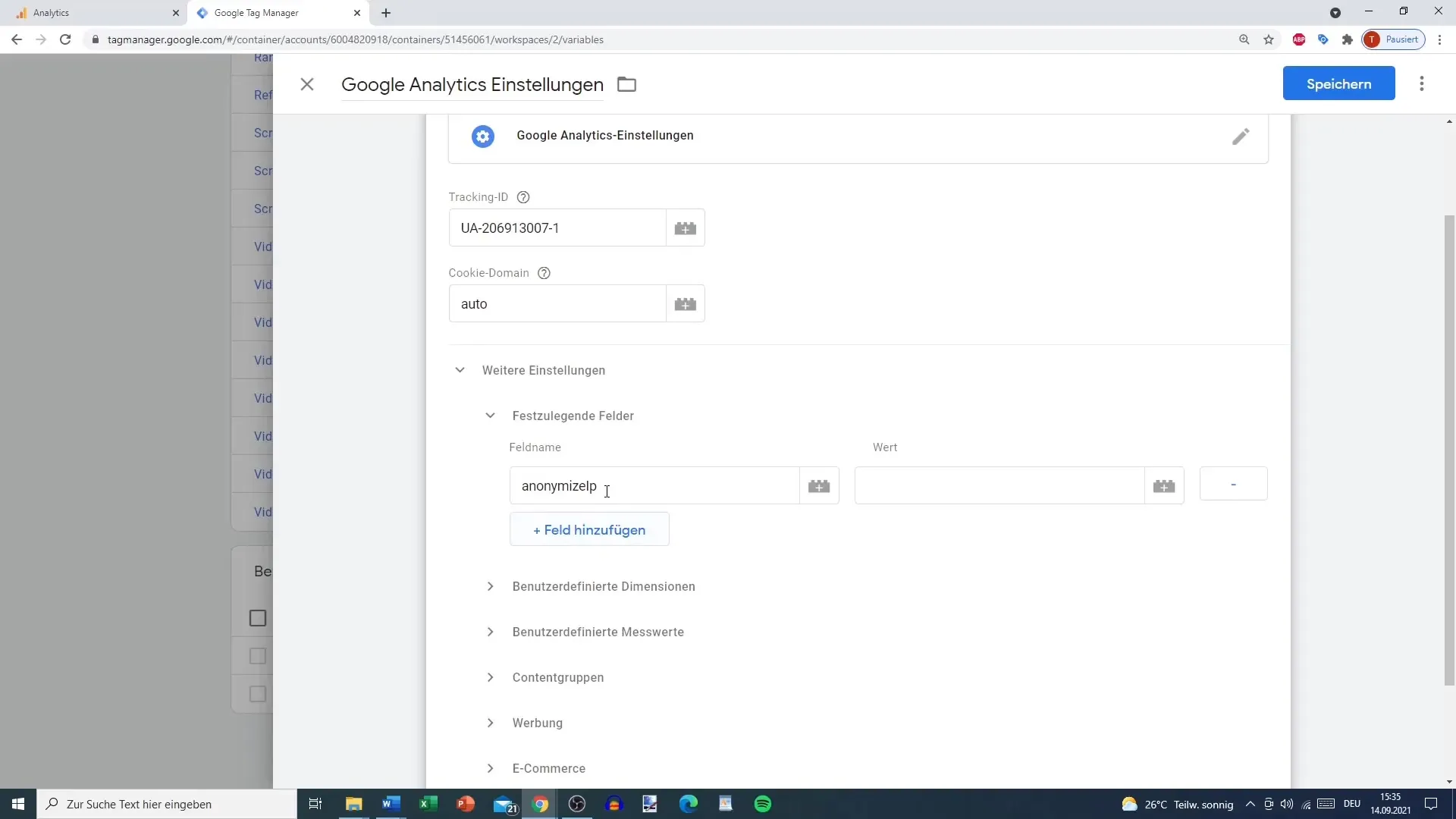
Schritt 5: Tag hinzufügen
Nachdem die Variable erstellt wurde, kannst du nun einen neuen Tag hinzufügen. Nenne diesen Tag beispielsweise „Google Analytics Verknüpfung“. Wähle die Tag-Konfiguration aus und entscheide, welche Google Analytics-Version du verwendest, z.B. Universal Analytics oder Google Analytics 4.
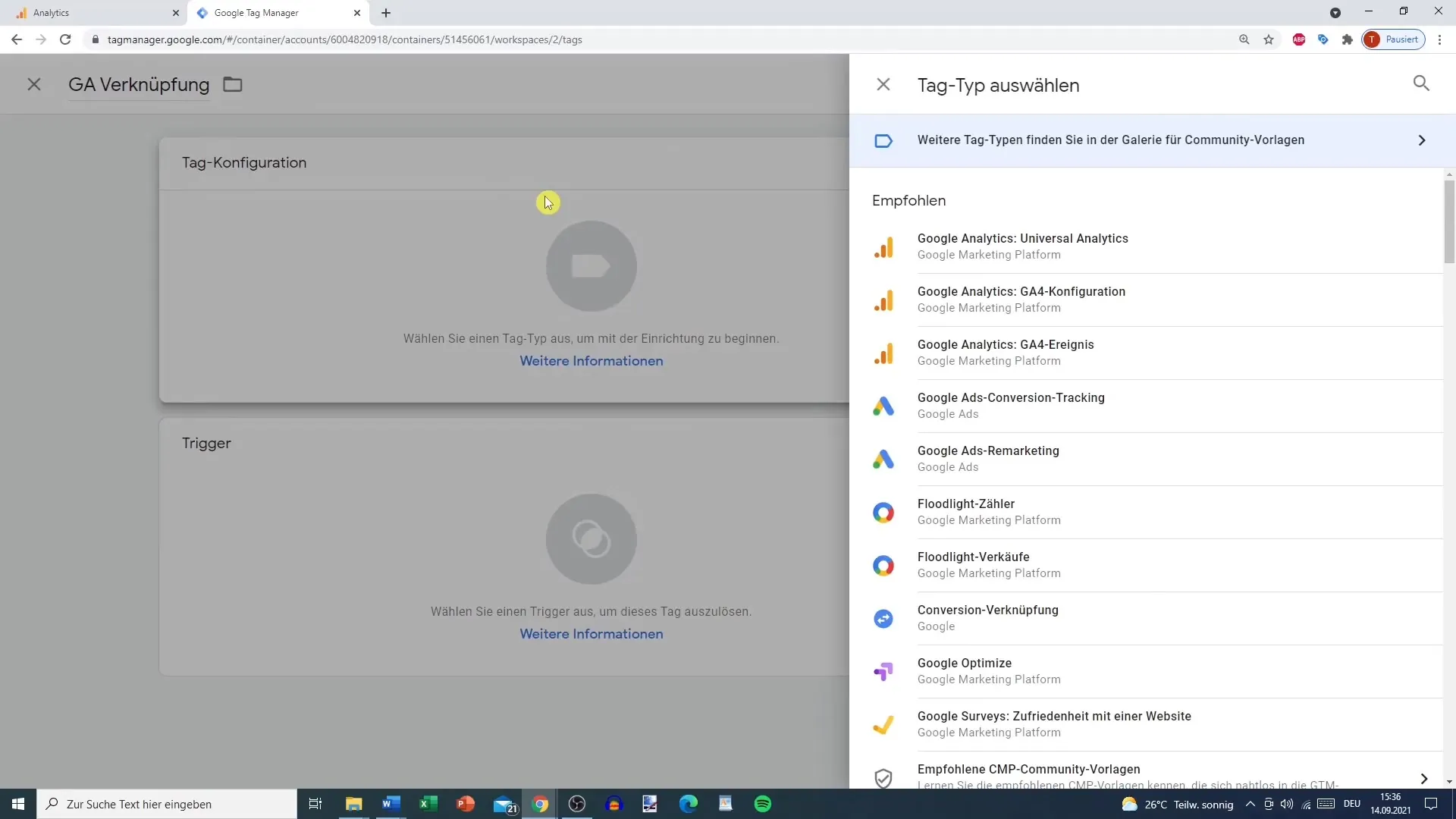
Schritt 6: Trigger für Seitenaufrufe konfigurieren
Für den Trigger wählst du „All Pages“ aus. Dadurch wird der Tag bei jedem Seitenaufruf ausgelöst, was in der Regel der gewünschte Standard ist. Klicke auf „Speichern“, um deine Änderungen zu sichern.
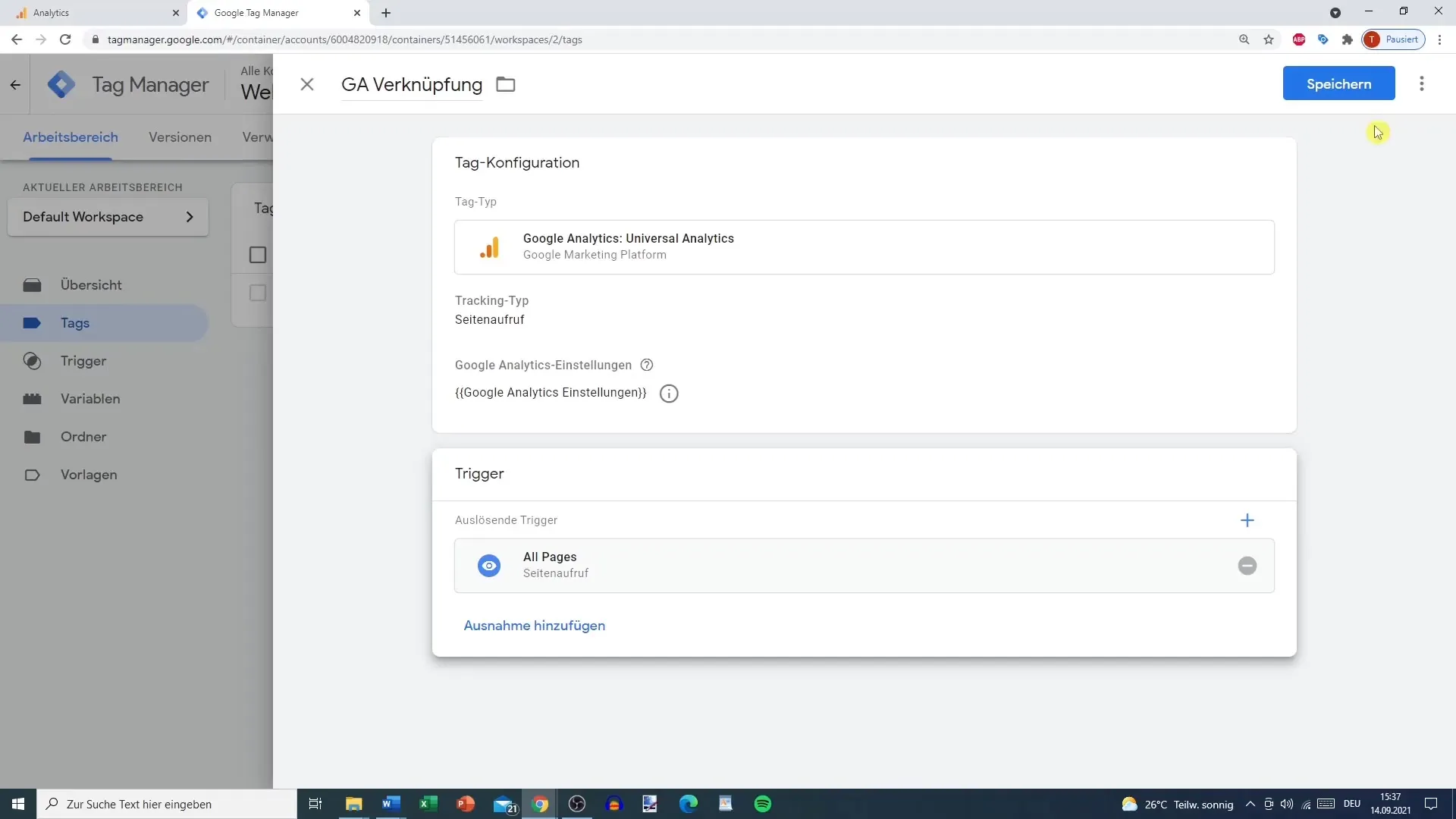
Schritt 7: Änderungen veröffentlichen
Jetzt, da der Google Tag Manager mit Google Analytics verknüpft ist, kannst du die Änderungen veröffentlichen. Gehe zu „Senden“ und bestätige die Schritte, um die Verknüpfung zu aktivieren. Du kannst hier auch die Vorschau-Funktion nutzen, um sicherzustellen, dass alles korrekt konfiguriert ist, bevor die Änderungen live geschaltet werden.
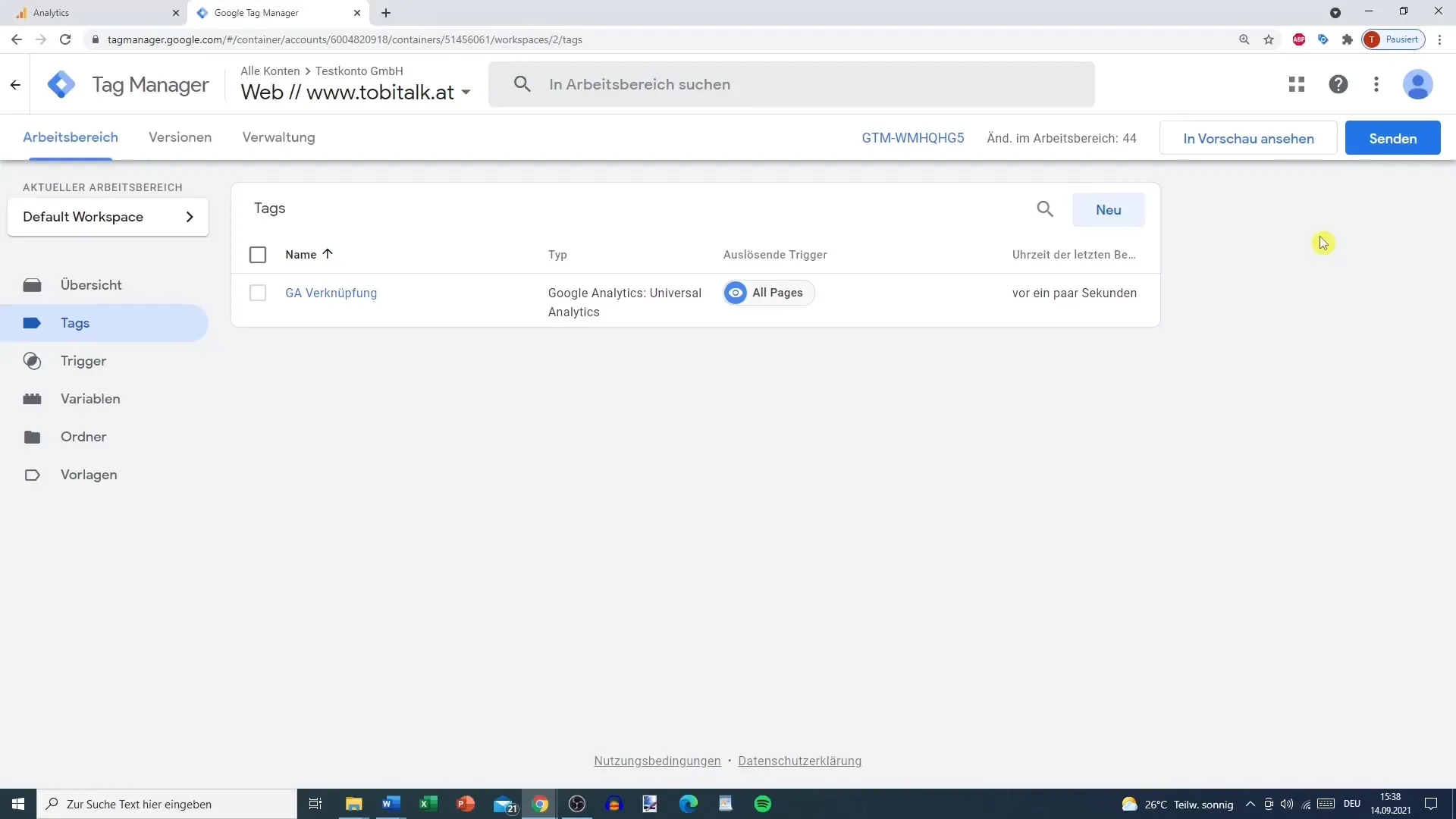
Zusammenfassung
In dieser Anleitung hast du die Schritte kennengelernt, um Google Analytics mit dem Google Tag Manager zu verknüpfen. Du hast gelernt, wie du eine Variable erstellst und konfigurierst, die Tracking-ID abrufst und die erforderlichen Einstellungen zur IP-Anonymisierung vornimmst. Das korrekte Einrichten dieser beiden Tools ist essenziell, um die gesamte Leistung deines Webauftritts zu optimieren und wertvolle Daten für deine Entscheidungsfindung zu sammeln.
Häufig gestellte Fragen
Wie erstelle ich eine Variable im Google Tag Manager?Gehe auf „Benutzerdefiniert“ und klicke auf „Neu“. Dann benenne die Variable, z.B. „Google Analytics Einstellungen“.
Wo finde ich meine Google Analytics Tracking-ID?Navigiere im Google Analytics Konto zu „Verwaltung“, wähle die entsprechende Property aus, und gehe zu „Tracking-Informationen“ und dann zu „Tracking-Code“.
Warum ist die IP-Anonymisierung wichtig?Die IP-Anonymisierung ist notwendig, um den Datenschutzrichtlinien gemäß der DSGVO gerecht zu werden und um die Privatsphäre der Nutzer zu schützen.
Wie kann ich sicherstellen, dass der Google Tag Manager richtig funktioniert?Nutze die Vorschau-Funktion im Google Tag Manager, um zu überprüfen, ob die Einstellungen korrekt konfiguriert sind, bevor du die Änderungen live schaltest.
Was soll ich tun, wenn ich Google Analytics 4 oder Universal Analytics nutzen möchte?Beim Erstellen des Tags kannst du die entsprechende Google Analytics-Version auswählen, um sicherzustellen, dass die richtige Konfiguration verwendet wird.


